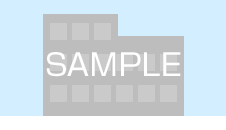はじめての Windows 10 – (8) Microsoftアカウントの運用とすこし考察
[Windows 10 はじめて日記]
[Windows 10 Home 64bit]
共用パソコンの設定
ファミリーセーフティを使いたかったので
各使用者用のアカウントはMicrosoftアカウントを新規に作ってそれでWindows 10にログインする設定にしました。
ローカルアカウントで運用してもどこかで必ずMicrosoftアカウントが必要になります。それならいっそMicrosoftアカウントをこっちで作って与えれば、ある程度コントロールしやすいかなと。
Microsoftアカウントを作るときに気を付けたのは個人情報をアカウントに入れないようにすることです。
姓名、メールアドレス名などにはなるべく意味のない文字列を使う。誕生日が必要な場合は仮のものを入れる。現在SNSなどで使っているペンネーム、ハンドルネームなどは入れない。
とにかくMicrosoftアカウントがOSと一体化しているのでどこでどうその情報が使われているのか分かりにくいです。アプリやツールで気が付けばログインされていて情報が連携されていたりします。コントロールできないのなら情報は入れない、これぐらいしか対策が思いつきませんでした。
アカウントの作成はwindows 10 の[設定]から
[アカウント]、[家族のメンバーを追加]
[追加するユーザーはメールアドレスを持っていません]で
新規にMicrosoftのメールアドレスをつくりMicrosoftアカウントを作成
本人確認の電話番号だけは入れる必要があります。これはとりあえず管理者の電話番号でOKです。電話番号を使いまわしてもおこられたりはしません。
最後にいわれるままPINを設定します。PINはこのデバイス専用の暗証番号です。ログインにはPINを使います。
使用者にはMicrosoftアカウントなどに個人情報を入れないよう言い聞かせます。
補足と考察:
Microsoftアカウントの名前やメールアドレスはパソコンのログイン画面に全てのユーザが表示されてしまいますのでなるべく覚えにくい意味のない文字列をまぜておいたほうがいいです。背後の人に気を付けてください。
不測の事態でパソコンが人の手に渡ったときにこれらの名前やメールアドレスは知られてしまうということになります。ログイン用のMicrosoftアカウントのメールは他のことに使わないようにした方がいいです。誰かに知られているとどこで漏れたのか特定できなくなります。